Vous avez installé Windows sur votre Mac via l’utilitaire Boot Camp mais vous ne comprenez pas comment faire le « switch » entre ces 2 univers ? Ce tutoriel vous apprendra 2 méthodes très simples d’utilisation.
#1 – Utiliser les préférences systèmes
Bascule de MacOS X vers Windows
Sous MacOS X, ouvrez les Préférences Système via l’icône du Dock ou Spotlight. Cliquez ensuite sur l’icône Démarrage.

Une nouvelle fenêtre s’affiche. Il suffit maintenant de sélectionner quelle sera la partition de démarrage.
Pour repasser sous Windows, cliquez donc sur Windows sur BOOTCAMP.
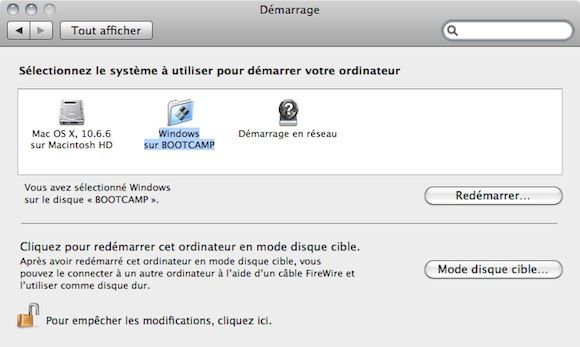
Faites ensuite Redémarrer… puis confirmer en cliquant une deuxième fois sur le bouton Redémarrer.

Votre Mac va à présent basculer dans l’univers de Windows.
Bascule de Windows vers MacOS X
Une fois que vous êtes sous Windows, remarquez la présence d’un icône gris dans la zone de notification.

Outre les options de configuration propres à Boot Camp, vous pouvez cliquez sur Redémarrer sur MacOS.
#2 – Utiliser le raccourci clavier
Au démarrage de l’ordinateur, maintenez la touche Alt enfoncée juste après le gong.
Un écran vous permettra de choisir sur quel système booter.

Faites votre choix à l’aide des flèches et validez avec la touche Entrée..
Ces 2 méthodes vous auront appris à basculer sans encombres entre le monde de MacOS X et de Windows. On appréciera ou non le fait de ne pas avoir une liste au démarrage comme le fait Windows en dual-boot.

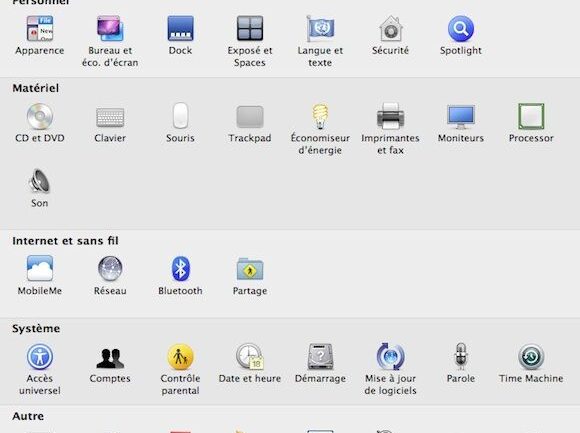
On peut aussi utiliser l’application BootChamp sous Mac OS X pour faciliter le redémarrage sous Windows.
Merci de l’info ! Je l’ai installé.
Merci de l’info .
Je n’ai n’y icone pour switcher direction mac et lors ce que j’utilise l’option alt pour retourner vers mac, un symbole rond avec un trait ( interdit) apparait…
Je suis très satisfait après avoir utiliser votre méthode de raccourci clavier du baculage windows vers mac OS X , 10.8.5 et célà a marcher sans problème . entre temps, je suis rester bloquer pendand 2 jours et je ne savais quoi faire . en tout cas , un grand merci !